Настройка платежей Shopify: все, что вам нужно знать
Опубликовано: 2021-10-09
Shopify — это популярная коммерческая платформа, которая предлагает широкий спектр инструментов и услуг для продаж. Экосистема Shopify абсолютно гигантская, она может служить универсальным магазином для интернет-магазинов, POS-оборудования, управления запасами, управления персоналом и многого другого.
Однако в этом посте мы остановимся на одной важной части инфраструктуры Shopify. Добро пожаловать в наш подробный обзор Shopify Платежи.
Оглавление
- Что такое Shopify Платежи?
- Shopify Платежи Доступные страны
- Как настроить платежи Shopify
- Выбор способов оплаты Shopify
- Конвертер валют Shopify и мультивалютная оплата
- Shopify Выплаты: когда и как Shopify платит вам?
- Связывание Shopify и вашего банковского счета
- Shopify Запрещенные товары: что вы можете и не можете продавать с помощью Shopify Payments
- Следующие шаги с Shopify Платежи
Что такое Shopify Платежи?
Shopify Платежи — это встроенная в Shopify функция обработки платежей, которая позволяет принимать кредитные и дебетовые карты, а также дополнительные способы оплаты. По умолчанию Shopify Payments представляет собой версию Stripe с белой этикеткой и обладает большинством сильных и слабых сторон этого платежного процессора.
Продавцы, использующие Shopify, не обязаны использовать Shopify Payments в качестве обработчика. Можно подключить к приложению другой сервис, но это может привести к дополнительным расходам и неудобствам.
Сколько стоят платежи Shopify?
Сколько Shopify Payments будет стоить вам, будет зависеть от ряда факторов. Хорошей новостью является то, что Shopify отказывается от типичной комиссии в размере 0,5–2%, если вы используете Shopify Payments для обработки своих транзакций. Shopify Payments взимает фиксированную ставку за все транзакции.
Вот где это становится немного запутанным. Хотя ежемесячная плата за Shopify Платежи не взимается, ваш план Shopify повлияет на сумму, которую вы платите за транзакции.
- Shopify Лайт
- Онлайн: 2,9% + 0,30 доллара США
- Лично: 2,7%
- Shopify Базовый
- Онлайн: 2,9% + 0,30 доллара США
- Лично: 2,7%
- Shopify
- Онлайн: 2,6% + 0,30 доллара США
- Лично: 2,5%
- Продвинутый
- Онлайн: 2,4% + 0,30 доллара США
- Лично: 2,4%
Чтобы узнать, как Shopify Payments отличается от конкурентов, ознакомьтесь с нашим полным обзором Shopify Payments. А для более подробного ознакомления с затратами перейдите к Полному руководству по сборам и ценам Shopify .
Shopify Платежи Доступные страны
Доступ к Shopify Payments географически ограничен. Чтобы использовать Shopify Payments, ваша компания должна находиться в одной из следующих стран:
- Австралия
- Австрия
- Бельгия
- Канада
- Дания
- Германия
- САР Гонконг
- Ирландия
- Италия
- Япония
- Нидерланды
- Новая Зеландия
- Сингапур
- Испания
- Швеция
- Соединенное Королевство
- Соединенные Штаты (Пуэрто-Рико - единственная поддерживаемая территория США)
Можете ли вы по-прежнему использовать Shopify, если вы не живете в одной из этих стран?
Хотя Shopify Payments поддерживается только в перечисленных выше странах, Shopify коммерческая платформа доступна в других странах. Предприятия, расположенные за пределами зоны Shopify Payments, по-прежнему могут обрабатывать платежи в приложении Shopify; однако им необходимо использовать утвержденный сторонний платежный шлюз.
Помните, что Shopify взимает дополнительную комиссию за транзакцию в размере от 0,5 до 2%, если вы используете на платформе платежную систему, отличную от Shopify Payments.
Как настроить платежи Shopify
Если ваш бизнес имеет право на Shopify Payments, вам нужно выполнить несколько шагов, чтобы настроить учетную запись и подготовить ее к работе. Для целей этого руководства мы предполагаем, что у вас уже есть учетная запись Shopify, магазин настроен и готов к работе.
Примечание: вас могут попросить подтвердить вашу личность на разных этапах использования Shopify Payments. Пока это происходит, ваши выплаты могут быть приостановлены, но ваш магазин и возможность обработки платежей должны оставаться активными в течение этого времени.
Шаг 1. Убедитесь, что вы соответствуете требованиям
Как мы уже говорили выше, Shopify Платежи доступны только в некоторых странах, в которых доступна торговая платформа Shopify. Если вы выйдете за рамки этого зонтика, вы не сможете использовать Shopify Payments. Банковские требования несколько различаются в зависимости от страны, но, как правило, вам необходимо иметь счет в банке, который физически находится в рассматриваемой стране.
Вам также необходимо убедиться, что ваша отрасль и продукты, которые вы продаете, не попадают в список запрещенных предприятий. Они немного различаются в зависимости от страны, поэтому убедитесь, что вы знаете, какие местные правила применяются к вам. Мы поговорим немного больше о запрещенных предметах и отраслях позже в этом посте.
Шаг 2а. Завершите настройку учетной записи

Прежде чем вы сможете принимать платежи, вам нужно убедиться, что у Shopify есть вся необходимая информация. Хотя это довольно простой шаг, он также, вероятно, займет больше всего времени. Откройте « Настройки» > «Платежи» .
Если вы еще не добавили их, вам будет предложено добавить сведения о компании . Вам нужно будет ввести свой EIN (или другой применимый идентификатор) и выбрать тип вашей деятельности. Вас также могут попросить заполнить раздел « Личные данные » в зависимости от типа вашего бизнеса. Предоставьте любую запрошенную документацию, и вы должны быть готовы двигаться дальше.
Шаг 2b: активируйте Shopify Платежи
Если вы уже включили обработчик платежей, вы можете переключиться на Shopify Payments, нажав « Активировать Shopify Payments». Это переключит ваш платежный процессор на Shopify Payments. Ваш текущий платежный процессор будет удален из вашей учетной записи. Вы найдете эту опцию в разделе « Настройки» > «Платежи» .
Шаг 3: Настройте платежи Shopify
Shopify Payments имеет ряд настроек, которые вы можете настроить прямо из Shopify. Вы можете получить доступ к большинству из них в разделе « Платежи Shopify» > «Управление» .
Здесь вы можете настроить такие вещи, как:
- Уведомления о платежах: решите, когда и будете ли вы получать уведомления по электронной почте о получении выплаты на свой банковский счет.
- Инструменты предотвращения мошенничества. Вы можете немного усложнить задачу мошенникам, включив систему проверки адреса (AVS) и/или функцию проверки значения карты (CVV). Они запрашивают дополнительную информацию у ваших клиентов, прежде чем они смогут завершить транзакцию по кредитной карте. Обычно мы рекомендуем вам включать их, хотя они работают только в том случае, если их поддерживает банк-эмитент карты клиента.
- Ваш банковский счет: Здесь вы можете обновить свою банковскую информацию.
- Платежная информация клиента. Вы можете настроить информацию, которая будет указана в счете кредитной карты клиента. Вам нужно будет указать свой номер телефона.
- Налоговая информация: вы ввели ее на предыдущем шаге, но вы можете изменить свою информацию здесь, если есть какие-либо изменения. Здесь вы также решите любые дополнительные налоговые требования, которые есть у вашего правительства.
Шаг 4. Протестируйте платежи Shopify (необязательно)
Выполнив предыдущие шаги, вы можете попробовать выполнить пару тестовых транзакций, чтобы убедиться, что все работает правильно. Вы можете включить тестовый режим в меню « Настройки» > «Платежи» , а затем перейти к « Управление » в блоке «Платежи Shopify».
В тестовом режиме вы не сможете обрабатывать реальные транзакции по кредитным картам. Shopify предоставляет ряд поддельных кредитных номеров, которые вы можете использовать для проверки успешных, отклоненных и оспариваемых транзакций. Когда вы убедитесь, что все работает правильно, выключите тестовый режим и сохраните настройки.
Шаг 5. Включите приложение POS (необязательно)
Shopify обычно ассоциируется с электронной коммерцией, но Shopify POS позволяет предприятиям совершать продажи лично и сканировать кредитные карты с помощью устройства чтения карт Shopify.
Загрузите POS-приложение Shopify. Коснитесь гамбургера, чтобы открыть меню. Перейдите в Настройки > Настройки платежей. В разделе « Типы платежей по умолчанию » для параметра кредитной/дебетовой карты должно быть указано «Принято».
Выбор способов оплаты Shopify
Если вы используете Shopify Payments в качестве обработчика платежей по умолчанию, вы все равно можете добавить дополнительные способы оплаты в свою конфигурацию. Эти внешние способы оплаты не заменяют Shopify Payments, но предоставляют вашим клиентам дополнительные способы оплаты ваших продуктов. Это не требует никаких дополнительных сборов заранее. Вы также будете платить комиссию за транзакцию только за тот шлюз, который использовался транзакцией, поэтому вы можете быть уверены, что вам не будет выставлен двойной счет.
Shopify делает процесс довольно простым. Популярные способы оплаты, такие как PayPal и Amazon Payments, получают собственный интерфейс (о котором мы расскажем ниже). Вы можете найти другие основные способы оплаты, например Alipay, в блоке « Альтернативные способы оплаты ». Просто следуйте инструкциям для выбранного способа оплаты. Комиссия за транзакцию зависит от способа оплаты.
Ручные способы оплаты — это методы, не подпадающие ни под одну другую категорию. К ним относятся наложенный платеж, денежные переводы и банковские переводы. При ручном способе оплаты комиссия за транзакцию не взимается. Вместо этого заказ помечается как неоплаченный до тех пор, пока вы вручную не отметите его как оплаченный.
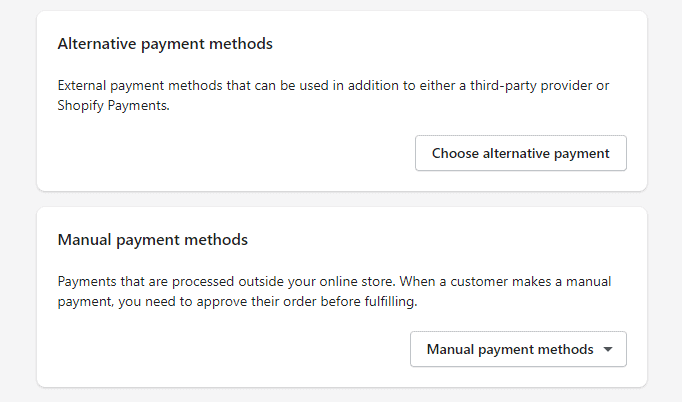

Настройка платежей PayPal в Shopify
PayPal хорошо интегрирован с Shopify. Фактически, когда вы настроите свой магазин Shopify, Shopify создаст учетную запись PayPal Express Checkout, используя эту учетную запись.
Вы можете управлять своими разрешениями PayPal через « Настройки»> «Платежи» и перейти к блокировке PayPal. Деактивировав учетную запись PayPal по умолчанию, вы можете выбрать тип своей учетной записи PayPal и активировать ее вместо нее. Некоторые настройки, такие как разрешение клиентам платить с помощью гостевой учетной записи, должны быть выполнены через вашу учетную запись PayPal, а не через Shopify.
Плата за транзакцию PayPal Checkout по умолчанию составляет 3,49% + 0,49 доллара США. Полную разбивку комиссий PayPal см. в статье Сколько взимает PayPal? Полное руководство по комиссиям за обработку кредитных карт PayPal .
Настройка платежей Amazon в Shopify
Если ваша учетная запись географически подходит для Amazon Pay, вы найдете интерфейс для нее в разделе « Настройки»> «Платежи». Для незнакомых: Amazon Pay позволяет онлайн-покупателям совершать покупки на веб-сайте продавца, используя свою учетную запись Amazon.
В интерфейсе Amazon Pay в вашей учетной записи Shopify нажмите « Активировать Amazon Pay». Вы войдете в существующую учетную запись Amazon Pay или создадите новую. В конце процесса нажмите « Перенести учетные данные в Shopify».
Транзакции Amazon Pay сопоставимы с Shopify Payments, по умолчанию 2,9% + 0,30 доллара США.
Настройка магазинной оплаты
Shop Pay — это функция ускоренной оплаты Shopify. Клиенты, которые включили Shop Pay, могут хранить свою платежную информацию для будущего использования в любом магазине Shopify.
Как и следовало ожидать, Shop Pay очень хорошо работает с Shopify Payments, поэтому его настройка очень проста. Перейдите в « Настройки» > «Платежи» и перейдите в блок «Платежи Shopify». Щелкните Управление. Найдите раздел Shop Pay и просто включите Shop Pay. Сохраните настройки, и вы готовы к работе.
Никаких дополнительных комиссий за Shop Pay, помимо обычной ставки транзакции, не взимается.
Конвертер валют Shopify и мультивалютная оплата
Одним из преимуществ Shopify Payments на основе Stripe является то, что он наследует поддержку мультивалютных транзакций Stripe. Эта функция может открыть совершенно новые рынки для вашей продукции.
Вы можете включить конвертер нескольких валют Shopify, перейдя в « Настройки»> «Платежи» и нажав « Управление » в разделе «Платежи Shopify». В разделе « Страны/регионы» вы можете выбрать и добавить страну или регион, в который вы хотите продавать. Затем вы можете добавить селектор валюты через приложение Shopify Geolocation или другое стороннее решение. Это позволит вашему клиенту видеть цены в местной валюте.
В зависимости от вашего плана Shopify вы можете настроить, как Shopify обрабатывает мультивалютную конвертацию. По умолчанию будет использоваться среднерыночный коэффициент конверсии. Планы более высокого уровня позволят вам регулировать цены в зависимости от региона. Shopify Payments добавляет к вашей транзакции дополнительную комиссию в размере 1,5% для компаний со штаб-квартирой в США. Для компаний со штаб-квартирой за пределами США дополнительная комиссия составляет 2% .
Shopify Выплаты: когда и как Shopify платит вам?
Один из ключевых вопросов, который может возникнуть у любого продавца в отношении платежной системы, заключается в следующем: «Сколько времени существует задержка между заказами и выплатами?» По умолчанию вы получите оплату в любой рабочий день после того, как ваши средства будут переведены банковским переводом. Для клиентов из США это обычно занимает около двух рабочих дней . Европейские компании обычно получают платежи в течение трех рабочих дней, Гонконг и Сингапур — в течение четырех. Если вы предпочитаете, чтобы ваши платежи поступали еженедельно или ежемесячно, вы можете настроить предпочтительный график платежей в разделе «Платежи Shopify ». Обратите внимание, что Shopify Balance, который в настоящее время находится в стадии бета-тестирования, обещает мгновенный доступ к вашим средствам, исключая банк из уравнения, но в настоящее время он доступен не для всех клиентов (см. Ниже).
Однако ваш самый первый платеж займет больше времени. Хотя Stripe позволяет предприятиям быстро начать обработку транзакций, он будет проверять учетные записи после того, как они совершат свою первую продажу. Это занимает около семи дней .
Помните, что время финансирования применяется только к транзакциям, совершенным через шлюз Shopify Payments. Если клиент платит с помощью PayPal или Amazon Pay, вы увидите другое расписание. Например, Amazon Pay выпускает платеж, когда заказ поступает, а не когда он заказан.
Настройка и использование баланса Shopify
Shopify Balance в настоящее время находится в стадии бета-тестирования и доступен не всем продавцам. Компании, соответствующие критериям, получат приглашение к участию в программе по электронной почте. Хотя вы не можете подать заявку, квалифицированные продавцы будут иметь следующие черты:
- Базируется в США
- Действительный номер социального страхования США
- Мобильный телефон, который может принимать текстовые сообщения из списка
- Shopify Платежи включены
Если вы выбраны, вы найдете свою учетную запись Shopify Balance через Финансы > Баланс. Выберите « Открыть счет» и введите всю запрашиваемую информацию, а также пройдите необходимые соглашения.
Связывание Shopify и вашего банковского счета
Технически вы можете открыть учетную запись Shopify только с помощью кредитной карты, с которой будет выставлен счет за оплату вашего плана Shopify. Однако, если вы планируете продавать на Shopify, вам необходимо связать банковский счет. Выше мы рассмотрели, как добавить банковский счет в Shopify Payments и Shopify Balance, которые находятся в настройках обеих этих функций.
Однако есть третье место, где вы хотите добавить банковский счет в Shopify, и это для оплаты сборов. Пользователи плана Shopify Plus из США могут связать подтвержденный банковский счет со своим профилем Shopify вместо использования кредитной карты. Чтобы добавить или изменить свой банковский счет для выставления счетов, выберите « Финансы» > «Выставление счетов». В разделе «Способы оплаты» выберите « Добавить способ оплаты». Выберите Банковский счет и введите свои данные. После этого выберите Начать проверку. После проверки Shopify спишет с вашего банковского счета комиссию Shopify.
Как перевести деньги из Shopify на свой банковский счет
Если вы используете Shopify Платежи, вам больше ничего делать не нужно. На самом деле, ваши деньги никогда не будут в Shopify в первую очередь. Shopify Payments — или любой другой процессор, который вы используете вместо него — сначала направит ваши деньги от продаж на торговый счет, где комиссия за транзакцию будет вычтена из вашей продажи. После этого ваши деньги будут автоматически перенаправлены на банковский счет, подключенный к вашему платежному процессору.
Исключением, конечно же, является Shopify Balance , который заменяет ваш банковский счет в процессе оплаты. После того, как вы включили Shopify Balance, ваши депозиты Shopify Payments будут направляться на него, а не на ваш банковский счет. Вы по-прежнему можете вернуться к своему банковскому счету. Вы также можете перевести средства со своего баланса Shopify на банковский счет, выбрав « Финансы» > «Баланс» > «Перевести деньги». Найдите « Перевод средств с баланса» и введите соответствующие данные учетной записи.
Shopify Запрещенные товары: что вы можете и не можете продавать с помощью Shopify Payments
Shopify Payments наследует ограничения Stripe на типы предприятий, которые могут его использовать. Некоторые отрасли и продукты считаются «высокорисковыми» из-за того, что они связаны с более высоким уровнем возвратных платежей и мошенничества. Сторонние процессоры, такие как Stripe и Square, поскольку они объединяют предприятия в единую учетную запись продавца, как правило, очень строго относятся к тому, чтобы не допускать в свои сети предприятия с высоким уровнем риска.
Вам потребуется выбрать альтернативную платежную систему, если ваш бизнес относится к одной из этих категорий.
| Запрещенная категория | Определение | Примеры запрещенного бизнеса/деятельности |
|---|---|---|
| Финансовые и профессиональные услуги | Сюда входят предприятия, которые напрямую занимаются инвестициями, кредитованием или юридическими услугами. | Кредитное консультирование, залог, финансовые учреждения, обналичивание чеков, цифровые кошельки, виртуальная валюта |
| Нарушение прав интеллектуальной собственности, регулируемые или незаконные продукты и услуги | Это касается предприятий, связанных с пороками, а также тех, кто занимается незаконной торговлей. | Порнография, услуги сексуального характера, азартные игры, контрафактные товары, каннабис, компании/страны, находящиеся под санкциями |
| Продукты и услуги, запрещенные законом или финансовыми партнерами Shopify | Это совпадает с некоторыми из предыдущих категорий, а также с некоторыми дополнительными предприятиями, которые партнеры Shopify считают высокорисковыми. | Пищевые добавки, услуги в социальных сетях, многоуровневый маркетинг |
| Несправедливая, хищническая или вводящая в заблуждение практика | Это касается предприятий с сомнительной этикой | Схемы быстрого обогащения, публикации фотоснимков, перепродажа государственных предложений |
Обратите внимание, что этот список относится только к компаниям, базирующимся в США. Хотя запрещенный список практически идентичен для разных стран и территорий, существуют некоторые различия в условиях обслуживания.
Следующие шаги с Shopify Payments
Shopify Payments предоставляет удобный, полностью интегрированный способ приема платежей через Shopify. Более того, он предлагает возможность добавления дополнительных платежных шлюзов, таких как PayPal и Amazon Pay, без дополнительных затрат. Помните, что вы не обязаны использовать Shopify Payments в качестве основного процессора, хотя использование другого требует дополнительной комиссии за транзакцию.
Не уверены, подходит ли Shopify? Найдите то, что лучше всего подходит для вас. Делайте покупки с этими 8 альтернативами Shopify .
